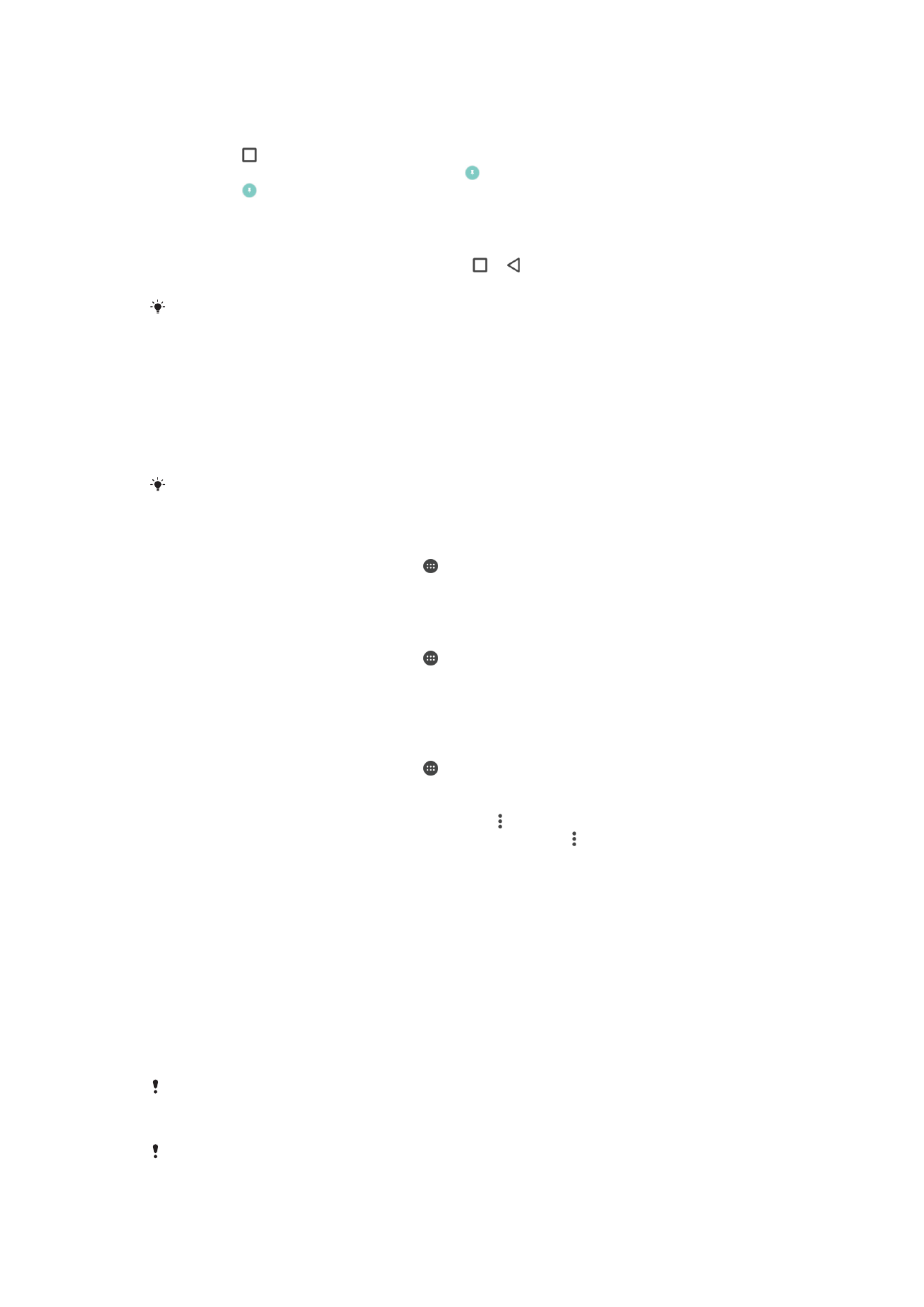
Блокування екрана
Існує кілька способів заблокувати екран. Нижче перелічено типи блокування в порядку зростання
за рівнем безпеки (від менш захищеного до найбезпечнішого).
•
Проведення. Захисту немає, проте ви можете швидко отримати доступ до головного екрана.
•
Шаблон розблокування. Для розблокування пристрою потрібно намалювати пальцем нескладний
шаблон.
•
PIN-код розблокування. Щоб розблокувати пристрій, потрібно ввести PIN-код, що складається
принаймні з 4 цифр.
•
Пароль . Щоб розблокувати пристрій, потрібно ввести пароль із букв і цифр.
Обов’язково запам’ятайте свій шаблон розблокування екрана, PIN-код або пароль. Якщо
ви забудете цю інформацію, можливо, вам не вдасться відновити важливі дані, такі як
контакти та повідомлення.
Якщо ви налаштували обліковий запис a Microsoft® Exchange ActiveSync® (EAS) на
своєму пристрої Xperia™, налаштування безпеки EAS можуть обмежувати вибір варіантів
блокування екрана до PIN-коду або паролю. Це можливо, якщо адміністратор мережі
45
Перед вами онлайн-версія цього видання. © Роздруковувати його можна лише для власного користування.
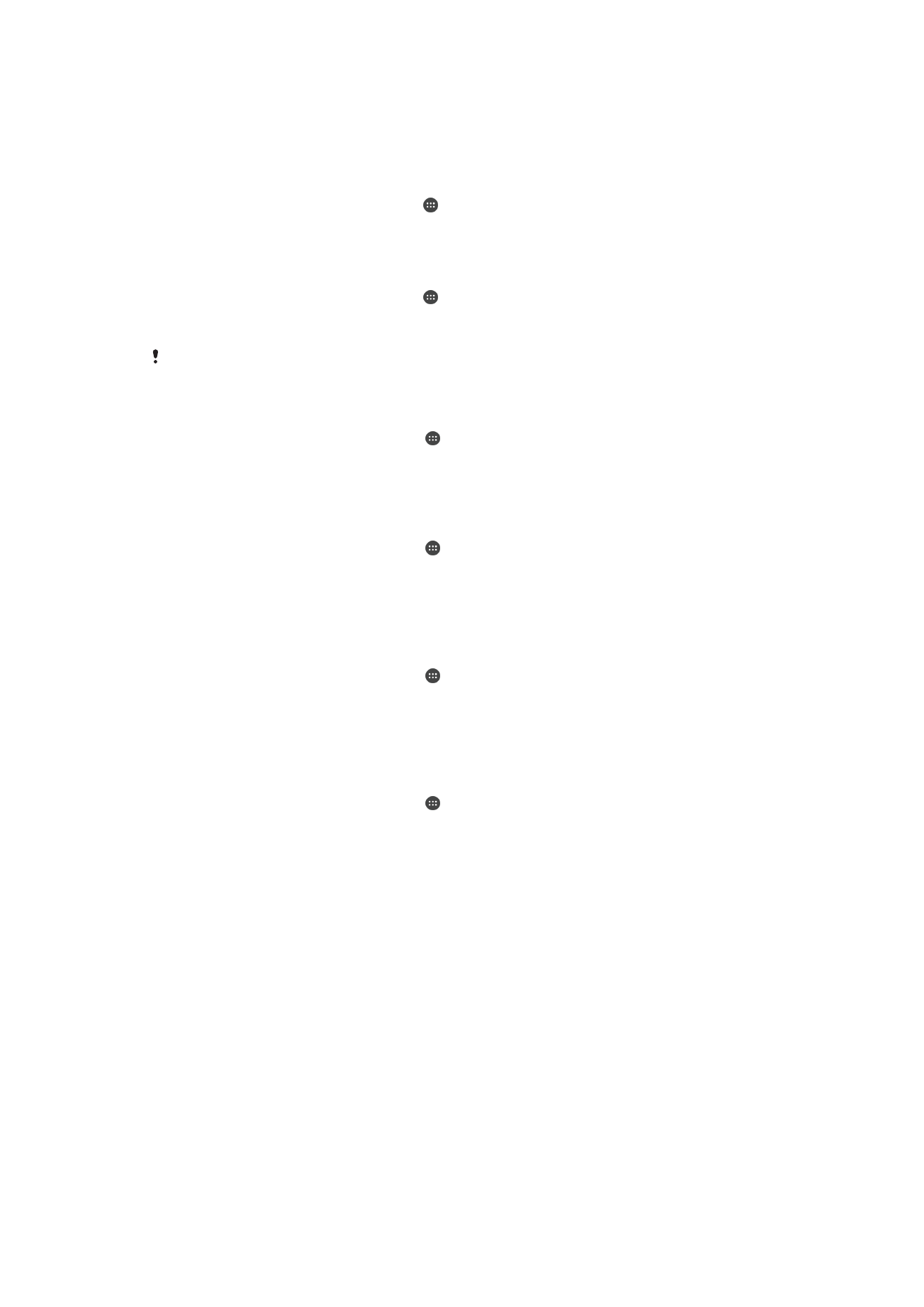
встановив конкретний тип блокування екрана для всіх облікових записів EAS з міркувань
корпоративної безпеки. Зверніться до адміністратора мережі вашої компанії або
організації, щоб дізнатися, які політики захисту мережі застосовуються до мобільних
пристроїв.
Змінення типу блокування екрана
1
Перейдіть на головний екран і торкніться .
2
Знайдіть і торкніться Установки > Безпека > Блокування екрана.
3
Виконайте вказівки на екрані пристрою та виберіть інший тип блокування екрана.
Створення шаблону розблокування екрана
1
Перейдіть на головний екран і торкніться .
2
Знайдіть і торкніться Установки > Безпека > Блокування екрана > Шаблон.
3
Виконайте вказівки на екрані пристрою.
Якщо під час розблокування пристрою шаблон розблокування відхилено 5 раз поспіль,
потрібно зачекати 30 секунд, перш ніж пробувати знову.
Змінення шаблону розблокування екрана
1
Перейдіть на Головний екран і торкніться .
2
Знайдіть і торкніться Установки > Безпека > Блокування екрана.
3
Накресліть шаблон розблокування екрана.
4
Торкніться Шаблон і виконайте вказівки пристрою.
Створення PIN-коду для блокування екрана
1
Перейдіть на Головний екран і торкніться .
2
Знайдіть і торкніться Установки > Безпека > Блокування екрана > PIN-код.
3
Введіть цифровий PIN-код, а потім торкніться Продовжити.
4
Повторно введіть і підтвердьте PIN-код, тоді торкніться ОК.
5
Виконайте вказівки на екрані пристрою.
Створення пароля блокування екрана
1
Перейдіть на Головний екран і торкніться .
2
Знайдіть і торкніться Установки > Безпека > Блокування екрана > Пароль.
3
Введіть пароль і торкніться Продовжити.
4
Повторно введіть і підтвердьте пароль, тоді торкніться ОК.
5
Виконайте вказівки на екрані пристрою.
Активація функції розблокування за допомогою проведення
1
Перейдіть на Головний екран і торкніться .
2
Знайдіть і торкніться Установки > Безпека > Блокування екрана.
3
Намалюйте шаблон розблокування екрана, введіть PIN-код або пароль (якщо ввімкнено
один із цих типів розблокування екрана).
4
Торкніться Проведення.